Ak sa pokúsite zdieľať priečinok alebo súbor v SharePointe a položka „Ktokoľvek s odkazom“ je sivá (vypnutá), pokračujte v čítaní nižšie a problém vyriešite. V SharePointe Online môžete zdieľať priečinok (alebo jeden súbor) pomocou možnosti „Zdieľať“ z ponuky s ostatnými používateľmi vo vašej organizácii alebo externým používateľom odoslaním e-mailovej pozvánky s odkazom na zdieľanú položku priečinok/súbor.
V predvolenom nastavení majú ľudia vo vašej organizácii povolenie na prístup k zdieľaným súborom SharePointu, ale pre ľudí mimo vašej organizácie musíte povoliť externé zdieľanie na lokalite SharePoint, pretože -v predvolenom nastavení - je zdravotne postihnutých.
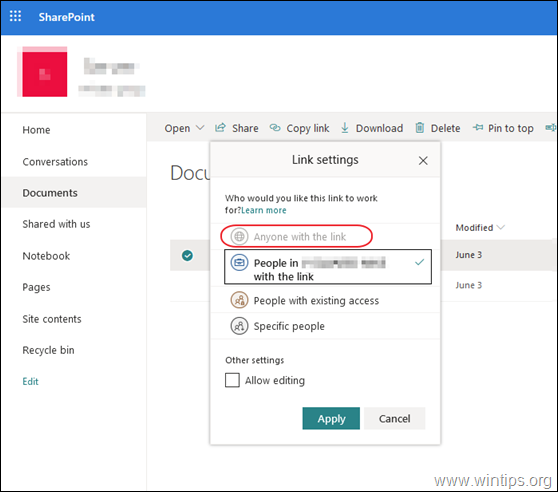
V tomto návode sa naučíte, ako povoliť možnosť zdieľania „Ktokoľvek s odkazom“ (externé zdieľanie) v SharePointe pre používateľov mimo vašej organizácie.
Ako opraviť: Možnosť zdieľania SharePointu „Ktokoľvek s odkazom“ je sivá.
Ak chcete povoliť možnosť „Ktokoľvek s odkazom“ v SharePointe, postupujte podľa nasledujúcich krokov:
Krok 1. Povoľte externé zdieľanie na úrovni organizácie.
Ak chcete povoliť externé zdieľanie na ľubovoľnej lokalite v SharePointe, musíte to najskôr povoliť na úrovni organizácie. Urobiť to:
1. Prihlásiť sa do Centrum spravovania Office 365 a kliknite Zdieľaj pointu.
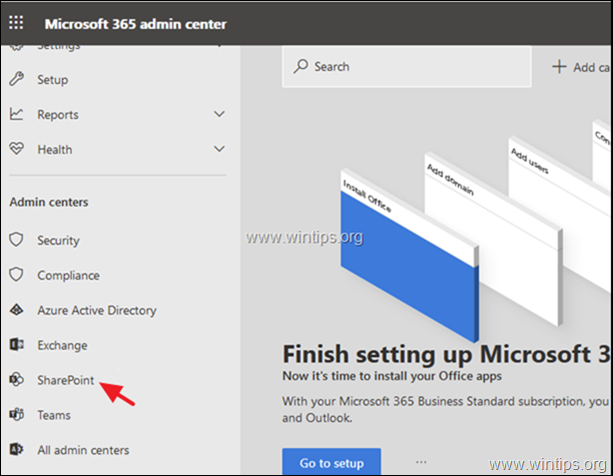
2. In Centrum spravovania SharePointu kliknite Zdieľanie vľavo a potom...
a. Potiahnite panel pod SharePointom nahor (Ktokoľvek). *
b. Vyberte možnosť „Ktokoľvek s odkazom“.
c. Vyberte úroveň povolení pre zdieľané súbory. (Zobraziť alebo upraviť)
d. Prejdite nadol a kliknite Uložiť.
* Info: Možnosť „Ktokoľvek“ umožní používateľom zdieľať súbory a priečinky pomocou odkazov, ktoré umožnia komukoľvek, kto má odkaz, pristupovať k súborom alebo priečinkom bez overenia totožnosti. Toto nastavenie tiež umožňuje používateľom zdieľať stránky s novými a existujúcimi hosťami, ktorí sa overia.
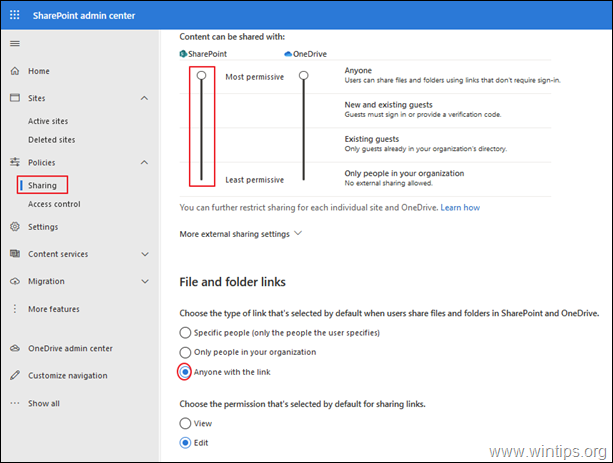
Krok 2. Povoľte externé zdieľanie pre lokalitu SharePoint.
Ďalším krokom je povoliť externé zdieľanie na lokalite, ktorá obsahuje súbor alebo priečinok, ktorý chcete zdieľať s kýmkoľvek s odkazom. Urobiť to:
1. In Centrum spravovania SharePointu, kliknite stránky a potom Aktívne stránky.
2. Vyberte lokalitu, z ktorej chcete zdieľať súbory, a kliknite Zdieľanie.
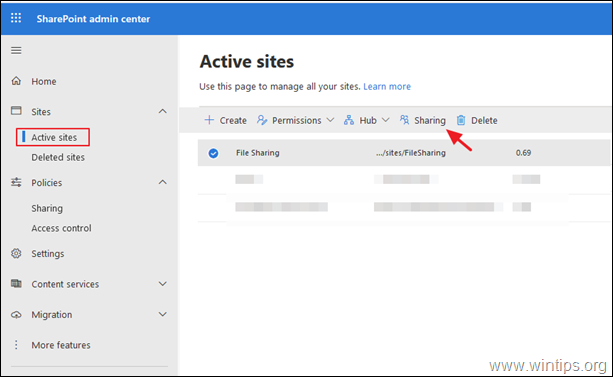
3. Od Externé zdieľanie možnosti, vyberte si Ktokoľvek a kliknite Uložiť.
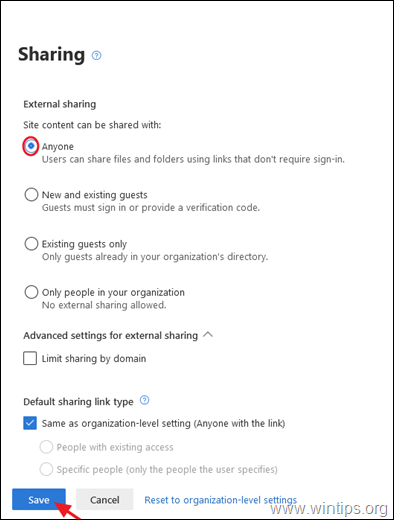
4. To je všetko. Teraz otvorte lokalitu SharePoint, prejdite do knižnice dokumentov, vyberte súbor alebo priečinok, ktorý chcete zdieľať, a uvidíte, že možnosť „Ktokoľvek s odkazom“ je povolená. *
* Info:Výberom možnosti „Ktokoľvek s odkazom“ môžu používatelia s odkazom (v rámci vašej organizácie alebo mimo nej) pristupovať k súborom a priečinkom bez toho, aby sa museli prihlasovať alebo poskytovať kód. Títo používatelia môžu zobraziť alebo upraviť iba konkrétny súbor alebo priečinok, ktorý ste zdieľali pomocou možnosti „Ktokoľvek s odkazom“ (ak v nastaveniach odkazu povolíte úpravy).
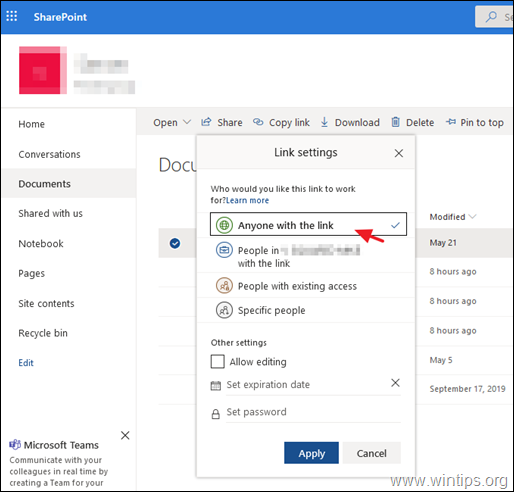
To je všetko! Dajte mi vedieť, či vám táto príručka pomohla, a zanechajte komentár o svojej skúsenosti. Prosím, lajkujte a zdieľajte tento návod, aby ste pomohli ostatným.